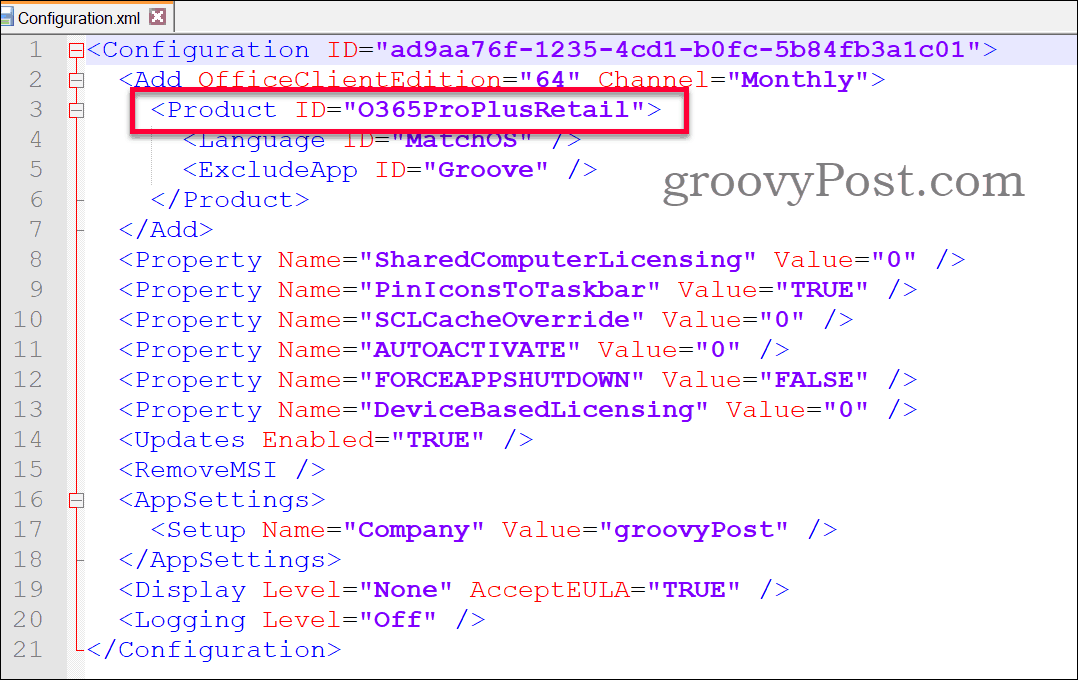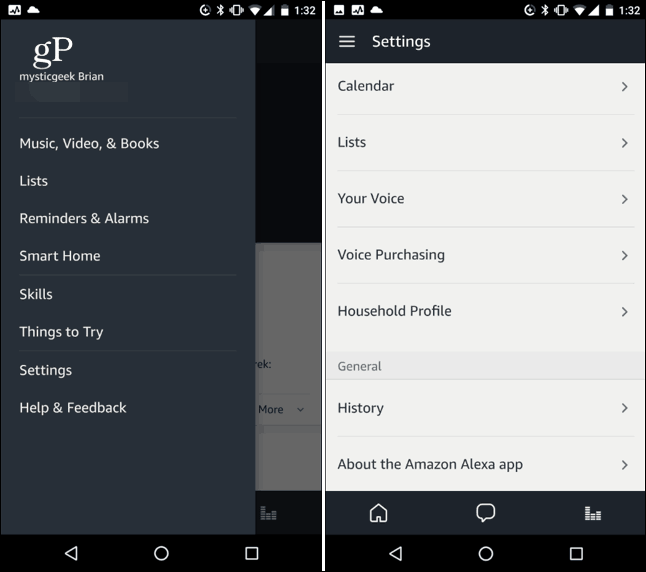Како избрисати историју верзија у Гоогле документима
гоогле Гоогле документи Јунак / / April 02, 2023

Последњи пут ажурирано

Када уређујете документ Гоогле докумената, можете да проверите промене у историји верзија. Ако не желите да се ова историја чува, научите како да избришете историју верзија у Гоогле документима помоћу овог водича.
Када радите на документу, он може проћи кроз бројне измене и ревизије. Гоогле документи вам омогућавају да се осврнете на раније верзије вашег документа у историји верзија. Можете видети сваку измену коју сте направили и када сте је направили.
Међутим, ако делите документ са другима, можда не бисте желели да виде тај срамотни први нацрт. Једини начин да то осигурате је да у потпуности уклоните сву историју верзија из вашег документа, иако је то теже него што бисте очекивали.
Ево како да избришете историју верзија у Гоогле документима.
Како да видите историју верзија у Гоогле документима
Пре него што избришете историју верзија за један од ваших докумената, можда бисте желели да је погледате. Једном када га избришете (користећи кораке у следећем одељку који ће вам помоћи), нећете моћи поново да га преузмете.
Историја верзија пружа листу измена направљених у вашем документу. Кликом на одређену измену, можете видети које су промене у документу направљене у том тренутку. Ово укључује сваки избрисани или нови текст или слике.
Да бисте видели историју верзија у Гоогле документима:
- Отворите документ за који желите да видите историју верзија.
- Кликните Филе.
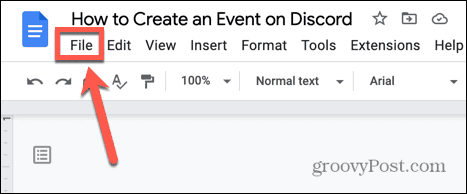
- Лебде над Историја верзија и изаберите Погледајте Историју верзија.
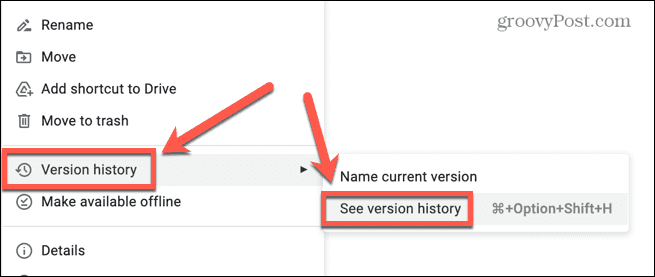
- Алтернативно, можете користити пречицу на тастатури Цтрл+Атл+Схифт+Х на Виндовс-у или Цмд+Оптион+Схифт+Х на Мац-у.
- У десном менију кликните на време да видите ревизије које су направљене у том тренутку.
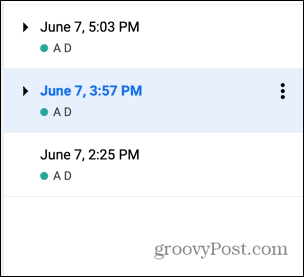
- У свакој верзији, нови текст се појављује зеленом бојом, а избрисани текст се појављује као зелени прецртани текст.
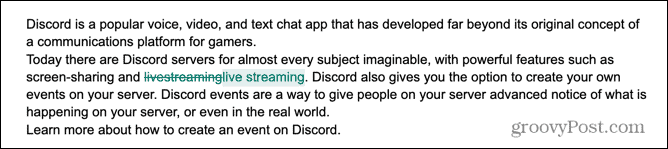
Како дати назив верзији документа у Гоогле документима
Када радите на документу, он се може значајно променити током времена. Пролажење кроз бројне верзије да бисте покушали да пронађете тачну претходну верзију коју желите може потрајати.
Зато је могуће да именујте тренутну верзију вашег документа тако да можете поново брзо и лако да пронађете ту именовану верзију.
Да бисте именовали верзију документа у Гоогле документима:
- Отворите датотеку за коју желите да сачувате верзију.
- Кликните Филе.
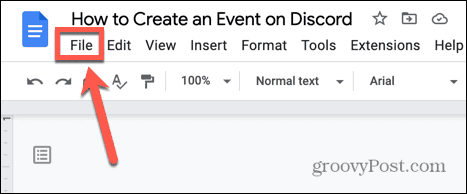
- Лебде над Историја верзија и изаберите Назив Тренутна верзија.
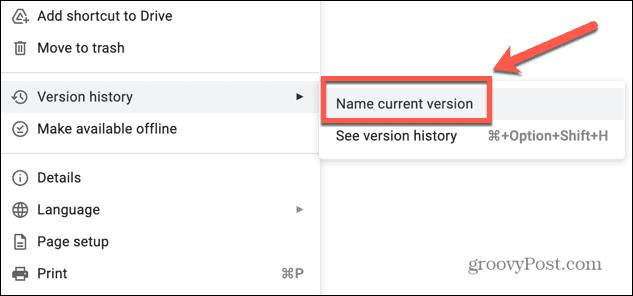
- Дајте својој верзији име које ће је учинити лако препознатљивом и кликните сачувати.
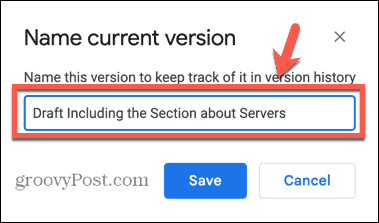
- Сада ћете видети ову именовану верзију на листи када прегледате историју верзија.
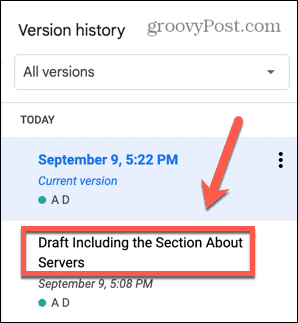
Како да избришете историју верзија у Гоогле документима креирањем копије
Ако делите документ са другим људима, можда нећете желети да виде све различите верзије на којима сте радили. Нажалост, не постоји једноставан начин да избришете историју верзија из документа.
Једино што можеш да урадиш је направите копију документа и избришите оригинал. Нова копија неће садржати историју верзија.
Да бисте избрисали историју верзија у Гоогле документима:
- Отворите датотеку за коју желите да избришете историју верзија.
- Кликните Филе.
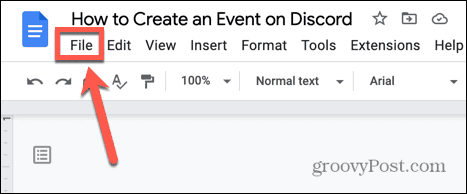
- Изаберите Направите копију.
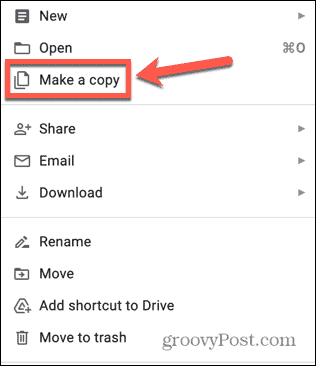
- Задржите предложено име датотеке и кликните Направите копију.
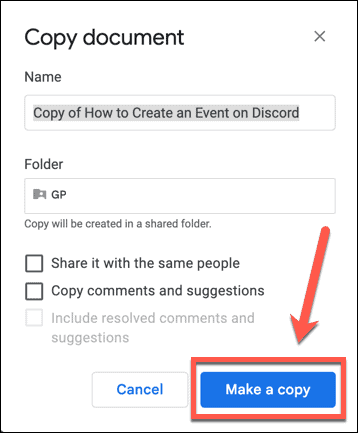
- Нова копија сада неће имати историју верзија осим тренутка када је направљена.
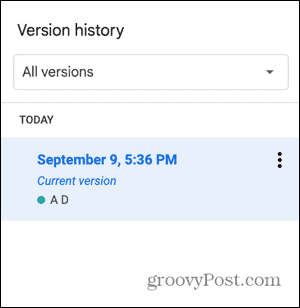
- Сада можете избрисати оригинал и преименовати копију у исто име као оригинална датотека.
Сазнајте више о Гоогле документима
Научите како да избришете историју верзија у Гоогле документима осигуравате да други људи немају приступ претходним нацртима ваших докумената када их делите. Међутим, постоји много других начина на које можете преузети већу контролу над својим Гоогле документима.
На пример, могуће је будите анонимни у Гоогле документима да тајно врши промене. Такође можете научити како да проверите да ли постоји плагијат у Гоогле документима садржај – корисно ако сте академик. А ако сте ван Ви-Фи домета, такође можете научити како да користите Гоогле документе ван мреже.
Како пронаћи кључ производа за Виндовс 11
Ако треба да пренесете кључ производа за Виндовс 11 или вам је потребан само да извршите чисту инсталацију оперативног система,...
Како да обришете Гоогле Цхроме кеш, колачиће и историју прегледања
Цхроме одлично чува вашу историју прегледања, кеш меморију и колачиће како би оптимизовао перформансе прегледача на мрежи. Њено је како да...
Усклађивање цена у продавници: Како доћи до онлајн цена док купујете у продавници
Куповина у продавници не значи да морате да плаћате више цене. Захваљујући гаранцијама усклађености цена, можете остварити попусте на мрежи док купујете у...